|
Informazioni
: esiti
La
scelta Esiti vi permette di visualizzare e stampare relativamente
alle disposizioni di incasso, il resoconto degli esiti di
pagamento.
1. Selezionate il titolo Informazioni
2. Fate click sulla label Esiti
3. Fate click sul pulsante che identifica la tipologia dispositiva desiderata. Le scelte possibili
sono Incassi, Pagamenti, F24, Anticipo Fatture.
Sarà visualizzato l'elenco del portafoglio dispositivo
in essere presso le banche.
4. Impostare uno o più criteri di selezione
 In automatico è proposta la tipologia dispositiva degli esiti per le disposizioni d’incasso.
In automatico è proposta la tipologia dispositiva degli esiti per le disposizioni d’incasso.
Per la tipologia INCASSI:
E' possibile richiamare il portafoglio dispositivo di un determinato
periodo e di una sola banca.
- Per
selezionare gli esiti in base al periodo:
4. Nella voce Da/A digitate le date che delimitano
il periodo cercato per la visualizzazione
- Per
selezionare gli esiti in base alla loro tipologia:
4. Nella voce Tipo fate click sul pulsante  e la tipologia dispositiva cercata per la visualizzazione
(Tutti, Riba,Rid,Mav, BBan, SDD)
e la tipologia dispositiva cercata per la visualizzazione
(Tutti, Riba,Rid,Mav, BBan, SDD)
- Per
selezionare gli esiti in base alla banca d'invio:
4. Nella voce Banca fate click sul pulsante  e selezionate le coordinate della banca
e selezionate le coordinate della banca
- Per
selezionare gli esiti in base al resoconto:
4. Nella voce Causale fate click sul pulsante  e selezionate il resoconto cercato (tutti, pagato, impagato)
e selezionate il resoconto cercato (tutti, pagato, impagato)
 E' possibile impostare contemporaneamente tutti i criteri
di selezione.
E' possibile impostare contemporaneamente tutti i criteri
di selezione.
 E' possibile ordinare in ordine crescente o decrescente gli esiti selezionati secondo le voci
visualizzate agendo sul nome della colonna (Abi, Scadenza, Tipo, Debitore, Importo, Causale).
Fate click sul nome della colonna per l’ordinamento crescente e nuovamente click per
l’ordinamento decrescente.
E' possibile ordinare in ordine crescente o decrescente gli esiti selezionati secondo le voci
visualizzate agendo sul nome della colonna (Abi, Scadenza, Tipo, Debitore, Importo, Causale).
Fate click sul nome della colonna per l’ordinamento crescente e nuovamente click per
l’ordinamento decrescente.
Per la tipologia PAGAMENTI:
E' possibile richiamare il portafoglio dispositivo di un determinato
periodo e di una sola banca.
-
Per selezionare gli esiti in base al periodo:
4. Nella voce Da /A digitate le date che delimitano il periodo cercato per la visualizzazione
-
Per selezionare gli esiti in base alla loro tipologia:
4. Nella voce Tipo fate click sul pulsante  e la tipologia dispositiva cercata per la visualizzazione
(Tutti, Assegni circolari, Assegni quietanza, Bonifici, Giroconti, Girofondi, Stipendi)
e la tipologia dispositiva cercata per la visualizzazione
(Tutti, Assegni circolari, Assegni quietanza, Bonifici, Giroconti, Girofondi, Stipendi)
-
Per selezionare gli esiti in base alla banca d'invio:
4. Nella voce Banca fate click sul pulsante  e selezionate le coordinate della banca
e selezionate le coordinate della banca
-
Per selezionare gli esiti in base al resoconto:
4. Nella voce Causale fate click sul pulsante  e selezionate il resoconto cercato (tutti, pagato, impagato)
e selezionate il resoconto cercato (tutti, pagato, impagato)
 E' possibile impostare contemporaneamente tutti i criteri
di selezione.
E' possibile impostare contemporaneamente tutti i criteri
di selezione.
 E' possibile ordinare in ordine crescente o decrescente gli esiti selezionati secondo le voci
visualizzate agendo sul nome della colonna (Abi, Data, Tipo, Importo, Identificativo Pagamento
Causale). Fate click sul nome della colonna per l’ordinamento crescente e nuovamente click per
l’ordinamento decrescente.
E' possibile ordinare in ordine crescente o decrescente gli esiti selezionati secondo le voci
visualizzate agendo sul nome della colonna (Abi, Data, Tipo, Importo, Identificativo Pagamento
Causale). Fate click sul nome della colonna per l’ordinamento crescente e nuovamente click per
l’ordinamento decrescente.
Per la tipologia F24:
E' possibile richiamare il portafoglio dispositivo di un determinato periodo e di una sola banca.
-
Per selezionare gli esiti in base al periodo:
4. Nella voce Da /A digitate le date che delimitano il periodo cercato per la visualizzazione
-
Per selezionare gli esiti in base alla banca d'invio:
4. Nella voce Banca fate click sul pulsante  e selezionate le coordinate della banca
e selezionate le coordinate della banca
-
Per selezionare gli esiti in base alla loro tipologia:
4. Nella voce Tipo fate click sul pulsante  e la tipologia dispositiva cercata per la visualizzazione
(F24-Deleghe,
F24-Revoche)
e la tipologia dispositiva cercata per la visualizzazione
(F24-Deleghe,
F24-Revoche)
 E' possibile impostare contemporaneamente tutti i criteri
di selezione.
E' possibile impostare contemporaneamente tutti i criteri
di selezione.
 E' possibile ordinare in ordine crescente o decrescente gli esiti selezionati secondo le voci
visualizzate agendo sul nome della colonna (Abi, Data, Descrizione, Importo, I,A,R,P,N,M). Fate
click sul nome della colonna per l’ordinamento crescente e nuovamente click per l’ordinamento
decrescente.
E' possibile ordinare in ordine crescente o decrescente gli esiti selezionati secondo le voci
visualizzate agendo sul nome della colonna (Abi, Data, Descrizione, Importo, I,A,R,P,N,M). Fate
click sul nome della colonna per l’ordinamento crescente e nuovamente click per l’ordinamento
decrescente.
Per la tipologia ANTICIPO FATTURE:
E' possibile richiamare il portafoglio dispositivo di una sola banca.
-
Per selezionare gli esiti in base alla banca d'invio:
4. Nella voce Banca fate click sul pulsante  e selezionate le coordinate della banca
e selezionate le coordinate della banca
-
Per selezionare gli esiti in base allo stato:
Nella voce Tipo fate click sul pulsante  e selezionate il resoconto cercato (F24-Deleghe,
F24-Revoche) e selezionate il resoconto cercato (F24-Deleghe,
F24-Revoche)
 E' possibile impostare contemporaneamente tutti i criteri
di selezione.
E' possibile impostare contemporaneamente tutti i criteri
di selezione.
 E' possibile ordinare in ordine crescente o decrescente gli esiti selezionati secondo le voci
visualizzate agendo sul nome della colonna (Abi, Descrizione, Importo, Importo fin., Stato).
Fate click sul nome della colonna per l’ordinamento crescente e nuovamente click per
l’ordinamento decrescente.
E' possibile ordinare in ordine crescente o decrescente gli esiti selezionati secondo le voci
visualizzate agendo sul nome della colonna (Abi, Descrizione, Importo, Importo fin., Stato).
Fate click sul nome della colonna per l’ordinamento crescente e nuovamente click per
l’ordinamento decrescente.
5. Fate click sul pulsante  cerca per avviare la ricerca in base ai criteri impostati
cerca per avviare la ricerca in base ai criteri impostati
Verrà visualizzato il portafoglio dispositivo che corrisponde
ai criteri di selezione impostati.
Verrà visualizzato il portafoglio dispositivo che corrisponde
ai criteri di selezione impostati.
 E' possibile ordinare in ordine crescente o decrescente gli
esiti selezionati secondo le voci visualizzate agendo sul
nome della colonna (scadenza, tipo, debitore, importo, causale).
Fate click sul nome della colonna per l'ordinamento crescente
e nuovamente click per l'ordinamento decrescente.
E' possibile ordinare in ordine crescente o decrescente gli
esiti selezionati secondo le voci visualizzate agendo sul
nome della colonna (scadenza, tipo, debitore, importo, causale).
Fate click sul nome della colonna per l'ordinamento crescente
e nuovamente click per l'ordinamento decrescente.
Nella parte inferiore della finestra di lavoro sono riportate
le seguenti informazioni: Numero delle pagine che è
possibile visualizzare in base alla selezione impostata (Totale
Pagine) e numero della pagina visualizzata (Pagina Corrente).
I pulsanti  (indietro),
(indietro),  (prima pagina) e
(prima pagina) e  (avanti),
(avanti),  (ultima pagina) permettono di scorrere le pagine che contengono
gli esiti selezionati.
(ultima pagina) permettono di scorrere le pagine che contengono
gli esiti selezionati.
Dettaglio esiti per Incassi
Per visualizzare nel dettaglio il resoconto degli esiti di
pagamento da parte dei vostri clienti delle disposizioni di
incasso procedete come segue:
1. Nella colonna Debitore fate click per selezionare
la disposizione della quale si desidera conoscere l'esito
del pagamento
Saranno visualizzati tutti i dati della disposizione e l'esito
del pagamento (Domicilio=coordinate bancarie destinatarie,
tipo, importo, data scadenza, data ricezione, causale, ragione
sociale del debitore, descrizione).
2. Fate click sulla voce Chiudi per terminare.
Dettaglio esiti per Pagamenti
Per visualizzare nel dettaglio il resoconto degli esiti relativi alle disposizioni di pagamento
disposte verso i vostri fornitori procedete come segue:
1. Nella colonna Identificativo Pagamento fate click per selezionare la disposizione della
quale si desidera conoscere l'esito del pagamento
Saranno visualizzati tutti i dati della disposizione e l’esito.
2. Fate click sulla voce Chiudi per terminare.
Dettaglio esiti per F24
Per visualizzare nel dettaglio il resoconto degli esiti relativi alle distinte di F24 disposte
procedete come segue:
1. Nella colonna Descrizione fate click per selezionare la distinta della quale si desidera
conoscere l'esito del pagamento dei singoli F24
Sarà visualizzato l’elenco degli F24 contenuti nella distinta ed il relativo stato.
 E’ disponibile il pulsante
E’ disponibile il pulsante  Attiva Filtro che consente di impostare criteri di selezione
aggiuntivi. Attiva Filtro che consente di impostare criteri di selezione
aggiuntivi.
Per annullare i criteri di selezione impostati scegliere il pulsante  Annulla Filtro. Annulla Filtro.
 E’ possibile visualizzare un riepilogo delle operazioni effettuate sulla distinta. Fate click sul
pulsante
E’ possibile visualizzare un riepilogo delle operazioni effettuate sulla distinta. Fate click sul
pulsante  oppure fate click sulla voce elenco. oppure fate click sulla voce elenco.
2. Nella colonna Importo fate click per selezionare il modulo F24 del quale si desidera
conoscere l’esito del pagamento
Sarà visualizzato l’intero F24 ed in calce l’esito.
3. Fate click sulla X per chiudere la finestra.
4. Fate click sul pulsante 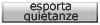 esporta quietanze per memorizzare su uno o più
file le quietanze degli F24 contenuti nella distinta selezionata. esporta quietanze per memorizzare su uno o più
file le quietanze degli F24 contenuti nella distinta selezionata.
5. Fate click sul pulsante  indietro per tornare all’elenco delle distinte. indietro per tornare all’elenco delle distinte.
Dettaglio esiti per Anticipo Fatture
Per visualizzare nel dettaglio il resoconto degli esiti relativi alle distinte di disposizioni di Anticipo
Fatture procedete come segue:
1. Nella colonna Descrizione fate click per selezionare la distinta della quale si desidera
conoscere l'esito delle singole disposizioni
Sarà visualizzato l’elenco delle disposizioni di Anticipo Fattura contenuti nella distinta ed il
relativo stato.
E’ disponibile il pulsante  Attiva Filtro che consente di impostare criteri di selezione
aggiuntivi. Attiva Filtro che consente di impostare criteri di selezione
aggiuntivi.
Per annullare i criteri di selezione impostati scegliere il pulsante  Annulla Filtro. Annulla Filtro.
 E’ possibile visualizzare un riepilogo delle operazioni effettuate sulla distinta. Fate click sul
pulsante
E’ possibile visualizzare un riepilogo delle operazioni effettuate sulla distinta. Fate click sul
pulsante  oppure fate click sulla voce elenco. oppure fate click sulla voce elenco.
2. Nella colonna Numero fate click per selezionare la disposizione Anticipo Fattura della quale
si desidera conoscere il dettaglio
Saranno visualizzati tutti i dati che compongono la disposizione di Anticipo Fattura selezionata.
3. Fate click sulla voce Chiudi per terminare.
4. Fate click sul pulsante  indietro per tornare all’elenco delle distinte. indietro per tornare all’elenco delle distinte.
|
